QL-820NWB/820NWBc
Nejčastější dotazy a pokyny pro odstraňování potíží |
Použití nastavení zařízení (pro Windows)
Chcete-li použít nastavení zařízení, postupujte podle následujících kroků:
-
Otevřete nástroj Printer Setting Tool.
Viz část „použití nástroje Printer Setting Tool (pro Windows)“.
-
Vyberte možnost [Nastavení zařízení].
Zobrazí se okno Nastavení zařízení.
-
Zadejte nebo změňte nastavení.
Podrobné informace naleznete níže.Použití změn nastavení na více tiskárnách
Dialogové okno nastavení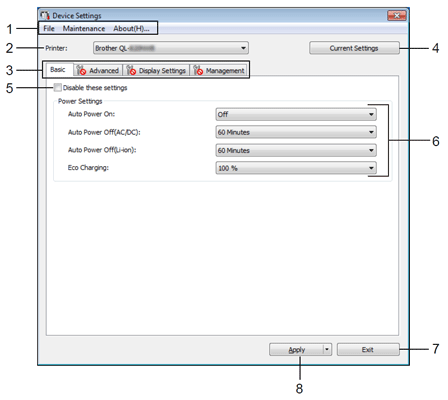
-
Panel nabídek
vyberte ze seznamu příkaz obsažený v každé nabídce.
-
Tiskárna
určuje tiskárnu, jejíž nastavení zařízení se mají konfigurovat.
Pokud je připojena pouze jedna tiskárna, není nutné provést výběr, protože se zobrazí pouze tato tiskárna.
-
Karty nastavení
obsahují nastavení, která lze zadat nebo změnit.Pokud
 se na kartě zobrazí ikona, nelze nastavení na této kartě určit nebo změnit. Nastavení na kartě se navíc na tiskárnu nepoužijí, i když klepnete na tlačítko [Použít]. Nastavení na kartě také nebudou uložena ani exportována při provádění příkazu [Uložit do příkazového souboru] nebo [Exportovat].
se na kartě zobrazí ikona, nelze nastavení na této kartě určit nebo změnit. Nastavení na kartě se navíc na tiskárnu nepoužijí, i když klepnete na tlačítko [Použít]. Nastavení na kartě také nebudou uložena ani exportována při provádění příkazu [Uložit do příkazového souboru] nebo [Exportovat]. -
Aktuální nastavení
načte nastavení z aktuálně připojené tiskárny a zobrazí je v dialogovém okně. Nastavení budou také načtena pro parametry na kartách se systémem .
systémem .
-
Tato nastavení zakažte
, pokud je toto políčko zaškrtnuté, zobrazí se na kartě a nastavení již nelze určit nebo změnit.
zobrazí se na kartě a nastavení již nelze určit nebo změnit.
Nastavení na kartě, kde se zobrazí, nebudou použita na tiskárnu, i když klepnete na tlačítko [Použít]. Kromě toho se nastavení na kartě neuloží ani neexportují, když se provede příkaz [Uložit do příkazového souboru] nebo [Exportovat].
se zobrazí, nebudou použita na tiskárnu, i když klepnete na tlačítko [Použít]. Kromě toho se nastavení na kartě neuloží ani neexportují, když se provede příkaz [Uložit do příkazového souboru] nebo [Exportovat]. -
Parametry
zobrazí aktuální nastavení.
-
Ukončení
aplikace [Nastavení zařízení] a návrat do hlavního okna „Printer Setting Tool“.
-
Aplikace
použije nastavení na tiskárnu.
Chcete-li uložit zadaná nastavení do příkazového souboru, vyberte v rozevíracím seznamu položku [Uložit do příkazového souboru].
Uložený příkazový soubor lze použít s režimem velkokapacitní paměti pro použití nastavení na tiskárně.
Panel nabídek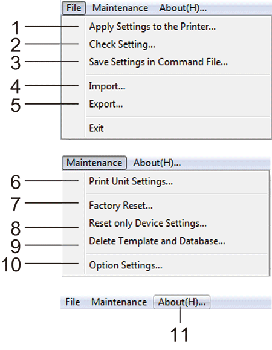
-
Použití nastavení na tiskárnu
aplikuje nastavení na tiskárnu.
Provede stejnou operaci jako při klepnutí na tlačítko [použít].
-
Při zaškrtnutí se
zobrazí aktuální nastavení.
-
Uložení nastavení do příkazového souboru
uloží zadaná nastavení do příkazového souboru.
Provede stejnou operaci, jako když je v rozevíracím seznamu [Použít] vybrána možnost [Uložit do příkazového souboru].
-
Importuje
exportovaný soubor.
-
Export
uloží aktuální nastavení do souboru.
-
Nastavení tiskové jednotky (pouze QL-810W/QL-820NWB)
vytiskne zprávu obsahující verzi firmwaru a informace o nastavení zařízení.
Tuto zprávu můžete také vytisknout pomocí tlačítka [Ořez ( ) (QL-810W) nebo pomocí nabídky LCD (QL-820NWB).
) (QL-810W) nebo pomocí nabídky LCD (QL-820NWB).
Viz část „mohu vytisknout nastavení tiskárny?“ -
Obnovení továrního nastavení
obnoví všechna nastavení tiskárny na tovární nastavení.
-
Resetování pouze nastavení zařízení (pouze QL-810W/QL-820NWB)
odstraní uživatelská nastavení uložená v tiskárně.
-
Odstranění šablony a databáze (pouze QL-810W/QL-820NWB)
odstraní šablony a databáze uložené v tiskárně.
-
Možnost Nastavení
pokud je zaškrtnuto políčko [nezobrazovat chybovou zprávu, pokud nelze při spuštění načíst aktuální nastavení], příště se nezobrazí zpráva. -
O aplikaci
zobrazí informace o verzi.
Karta Základní
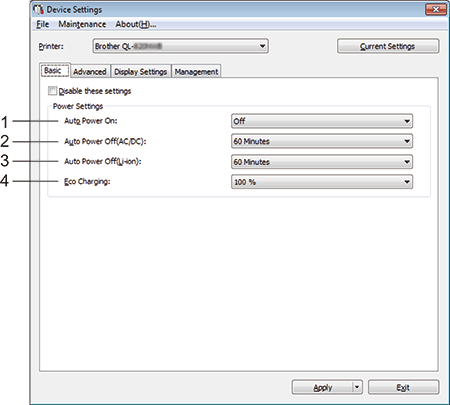
-
Automatické zapnutí určuje,
zda se tiskárna automaticky zapne, když je napájecí kabel zapojen do elektrické zásuvky.
Dostupná nastavení: [Zakázat], [Povolit]
-
Automatické vypnutí (AC/DC)
určuje dobu, která uplyne před automatickým vypnutím tiskárny při připojení k elektrické zásuvce.
Dostupná nastavení: [Žádné], 10/20/30/40/50/60 minut -
Automatické vypnutí (li-ion)
určuje dobu, po kterou tiskárna automaticky zhasne, když je napájena dobíjecí lithium-iontovou baterií.
Dostupná nastavení: [Žádné], 10/20/30/40/50/60 minut[Automatické vypnutí] je zakázáno při připojení k bezdrátové síti, kabelové síti (pouze QL-820NWB) nebo připojení Bluetooth® (pouze QL-820NWB).
-
ECO nabíjení (pouze QL-810W/QL-820NWB)
určuje přepnutí na Eco Charging. Životnost baterie lze prodloužit nastavením na [80 %].
Dostupná nastavení: [100 %], [80 %]Chcete-li z baterie dosáhnout nejdelší životnosti, vyberte možnost [80 %]. Přestože počet stránek, které lze vytisknout na jedno nabití, bude nižší, pokud vyberete možnost [80 %], můžete z baterie získat delší životnost.
Karta Pokročilé
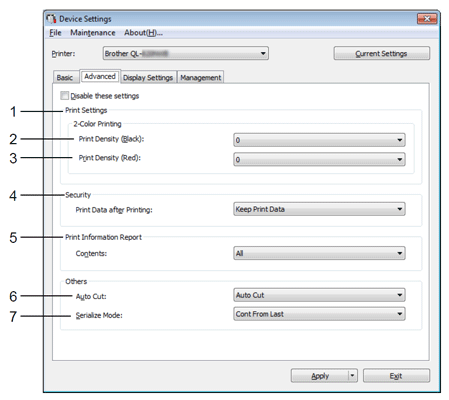
-
2-barevný tisk
nastaví sytost barev pro tisk.
-
Hustota tisku (černá)
nastaví hustotu černé.
Dostupná nastavení: [+6/+5/+4/+3/+2/+1/0/-1/-2/-3/-4/-5/-6]
-
Hustota tisku (červená)
nastaví hustotu červené.
Dostupná nastavení: [+6/+5/+4/+3/+2/+1/0/-1/-2/-3/-4/-5/-6]
-
Zabezpečení (pouze QL-810W/QL-820NWB)
vybere, zda budou tisková data po tisku vymazána.
Dostupná nastavení: [Ponechat tisková Data], [Smazat všechna tisková Data]
-
Zpráva s informacemi o tiskárně (pouze QL-810W/820NWB)
vybere informace, které chcete zahrnout do zprávy s informacemi o tiskárně.
Dostupná nastavení: [Vše], [Protokol použití], [Nastavení tiskárny], [Přenos dat tiskárny]
-
Automatické řezání (pouze QL-810W/820NWB)
nastaví metodu řezání při tisku více štítků.
Dostupná nastavení: [VYPNUTO], [Automatický ořez], [Odstřihnout na konci] (ořízne pouze místa, která dokončila tisk při tisku více štítků.)
-
Režim serializace (pouze QL-810W/820NWB)
dostupná nastavení: [Pokračovat od posledního ] (zvolte pro serializace z posledního vytištěného čísla.), [Od začátku] (při každém tisku vyberte možnost serializace z výchozího čísla.).
Karta Nastavení zobrazení (pouze QL-820NWB)
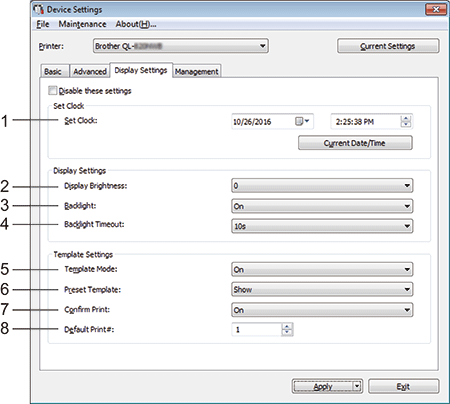
-
Nastavení hodin
nastaví datum a čas.
Klepnutím na tlačítko [Aktuální datum/čas] provedete synchronizaci s datem a časem v počítači.
-
Jas displeje
nastavuje jas displeje. Čím vyšší je číslo, tím jasnější je displej.
Dostupná nastavení: [+2/+1/0/-1/-2]
-
Podsvícení
zapne nebo vypne podsvícení.
Dostupná nastavení: [Zapnuto], [Vypnuto]
-
Časový limit podsvícení
nastaví dobu, po kterou se podsvícení vypne, pokud tiskárna štítků není použita.
Dostupná nastavení: [Vypnuto] (nikdy se nevypne), [5/10/20/30/60 sekund]
-
Režim šablony
určuje, zda tiskárna štítků funguje v režimu šablony P-touch.
Režim šablony P-Touch umožňuje zadávat pouze text a tisknout štítky pomocí dříve nakonfigurované šablony.
Dostupná nastavení: [Zapnuto], [Vypnuto]
-
Přednastavená šablona
určuje, zda se mají zobrazovat přednastavené šablony při použití jiných šablon, než jsou přednastavené šablony z výroby.
Dostupná nastavení: [Zobrazit], [Skrýt]
-
Potvrzení tisku
určuje, zda se před tiskem zobrazí zpráva, aby bylo možné potvrdit počet kopií.
Dostupná nastavení: [Zapnuto], [Vypnuto]
-
Výchozí tisk
určuje výchozí hodnotu pro množství tisku.
Dostupná nastavení: [1-999]
Karta Správa (pouze QL-810W/820NWB)
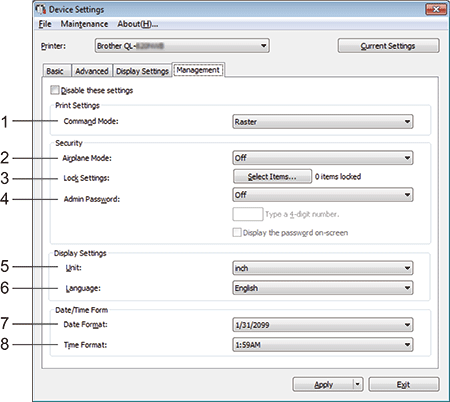
-
Příkazový režim
vybere typ příkazového režimu.
Dostupná nastavení: [Rastr], [ESC/P], [P-touch šablona]
-
Režim v letadle
umožňuje vypnout připojení Bluetooth nebo Wi-Fi® . Tato funkce je užitečná, pokud používáte tiskárnu v místě, kde nejsou povoleny přenosy signálu. Platí následující podmínky.
QL-810W: Stisknutí a přidržení tlačítka Wi-Fi ( ) a tlačítka WPS bude neúčinné.
) a tlačítka WPS bude neúčinné.
QL-820NWB: Menu [WLAN] a [Bluetooth] zmizí z displeje LCD.
-
Nastavení zámku (pouze QL-820NWB)
uzamkne nastavení nabídky tak, aby nebylo možné je změnit.
Označte nastavení, která chcete uzamknout, pomocí tlačítka [Zvolit].
-
Heslo správce (pouze QL-820NWB)
slouží ke konfiguraci režimu správce. Nastavte 4-místné heslo, které musí být použito pro změnu nastavení nabídky.
Dostupná nastavení: [Vypnuto], [Zapnuto]
-
Jednotka (pouze QL-820NWB)
vybere jednotky měření (mm nebo inch) pro zobrazená nastavení.
Dostupná nastavení: [palce], [mm]
-
Jazyk (pouze QL-820NWB)
slouží k výběru jazyka displeje LCD.
-
Formát data (pouze QL-820NWB)
vybere formát data hodin.
-
Formát času (pouze QL-820NWB)
vybere formát času pro hodiny.
Použití změn nastavení na více tiskárnách-
Po použití nastavení na první tiskárnu odpojte tiskárnu od počítače a poté připojte druhou tiskárnu k počítači.
-
V rozevíracím seznamu [Tiskárna] vyberte nově připojenou tiskárnu.
-
Klikněte na Použít.
Stejná nastavení, která byla použita na první tiskárnu, se použijí na druhou tiskárnu.
-
Opakujte kroky 1 až 3 pro všechny tiskárny, jejichž nastavení chcete změnit.Chcete-li uložit aktuální nastavení do souboru, klepněte na tlačítko [Export].
Stejná nastavení lze použít na jinou tiskárnu klepnutím na tlačítko [Import] a poté výběrem exportovaného souboru nastavení.
-
Panel nabídek
